Skypeのアカウントを作成する方法を知っていますか。この記事では、Skypeのアカウントを作成する方法について説明します。
Skypeという無料で通話できるソフトがあります。
テレビ電話のようなもので、使い方によってはとても便利なものです。
Skypeを使えば、遠くの友人や家族などと画像を見ながら話ができます。Skypeを使って、会議や英会話の勉強に使うというような方法もあるようです。
Skypeをするには、カメラとマイクまたは、ヘッドセットが必要になります。ノートブックパソコンなどには、画面についている場合もあります。付いていれば問題ありませんが、無ければ用意する必要があります。
webカメラにはマイクもついているので、改めてマイクを用意する必要はありません。
図のようなもので、USB端子に接続して使用します。

Skypeのアカウントを作成する
Windows10では、既定でSkypeがインストールされていますが、インストールされていない場合は、インターネットからダウンロードしたものでも同じように使うことができます。
操作手順
Skypeを開きます。
Skypeを開くには、スタート→一覧で「S」にある「Skype」をクリックします。
タイルにあれば、SkypeのタイルをクリックしてもOKです。
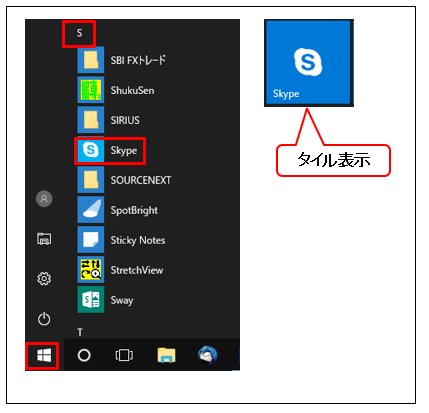
Skypeの画面が開きます。
サインインまたは作成をクリックします。
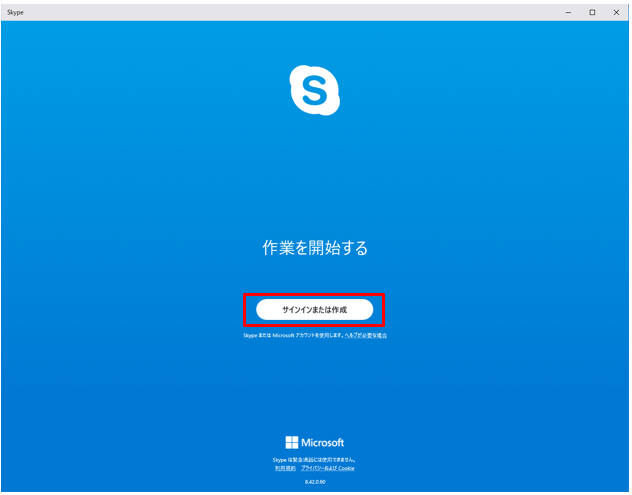
「作成」をクリックします。
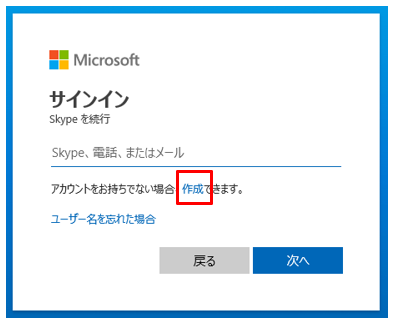
アカウントの作成画面で、「メールアドレスを使う」をクリックします。
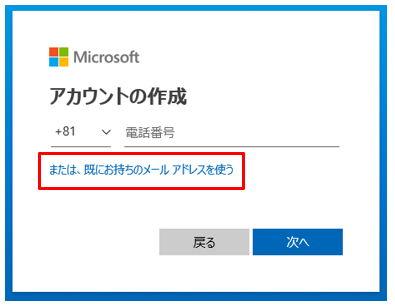
メールアドレスを入れて、「次へ」をクリックします。
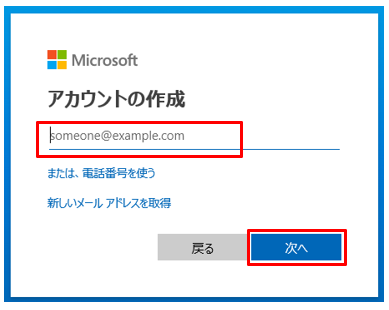
パスワードの作成画面です。パスワードを入力して、「次へ」をクリックします。
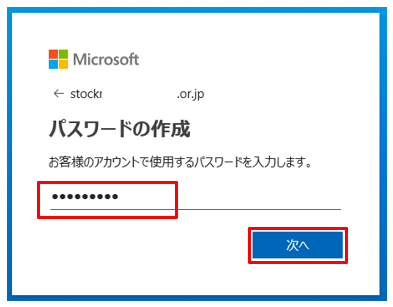
姓名を入力するところですが、ハンドルネームで大丈夫です。
本名は入れないほうが良いでしょう。
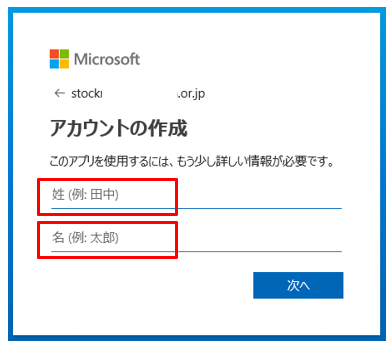
ハンドルネームを入れます。
「次へ」をクリックします。
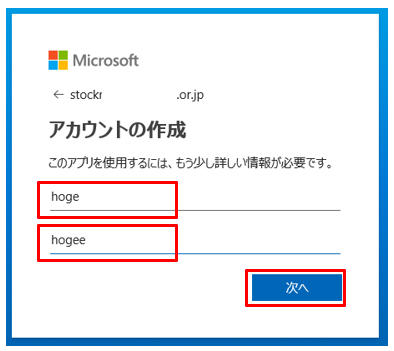
国/地域を「日本」にして、生年月日を入力したら「次へ」をクリックします。
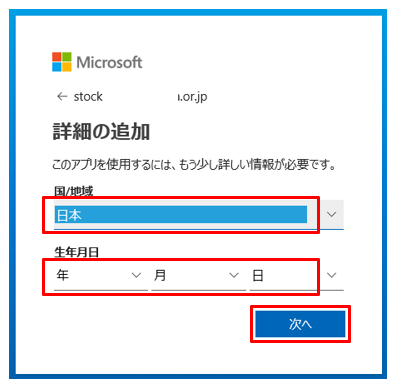
メールの確認です。
登録したメールアドレスに、次のようなメールが届きます。
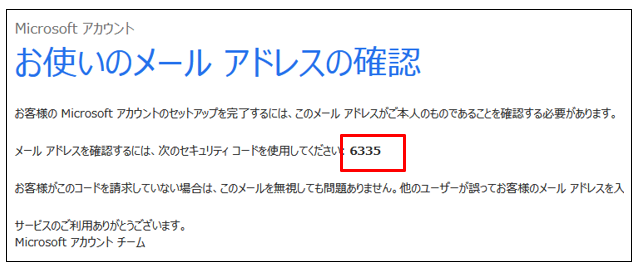
メールアドレスに記載してある「コード」を入力して「次へ」をクリックします。
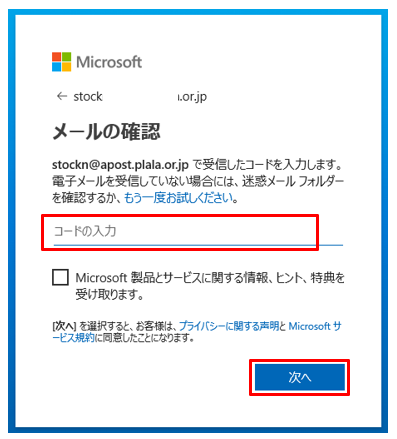
申請者の確認
アカウントの作成の確認です。
表示されている文字をそのまま入力します。
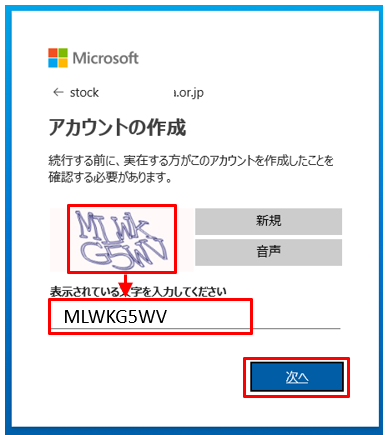
アカウントが作成されて、Skypeにサインインできました。
「友達との連絡手段を改善」が表示されますが、
「スキップ」をクリックします。
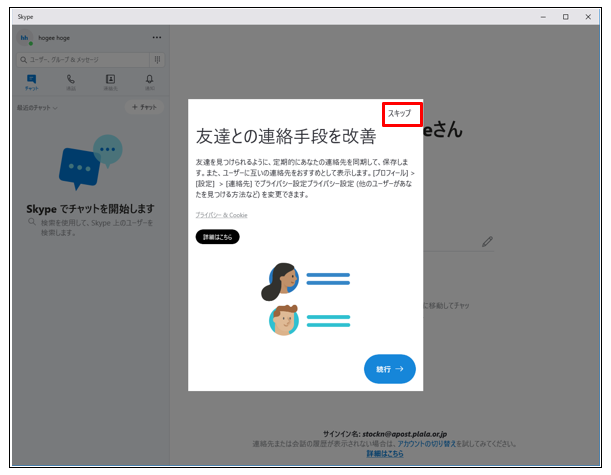
「プロフィール画像を選択」で、「続行」をクリックします。
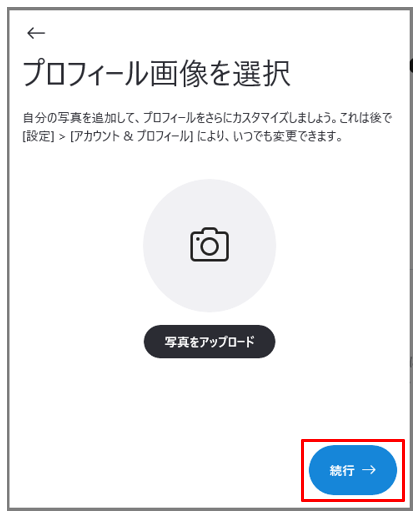
「オーディオをテストします」で、「続行」をクリックします。

「ビデオをテストします」で「続行」をクリックします。
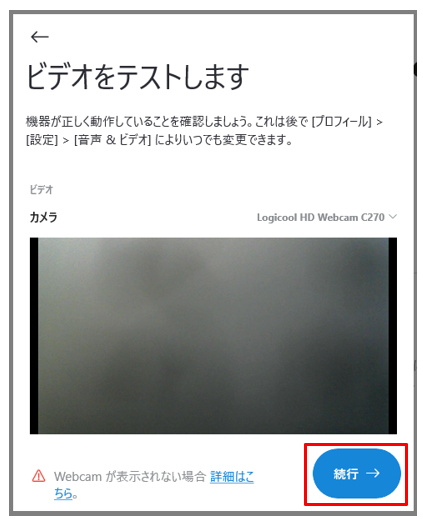
これで、Skypeが使えるようになりました。
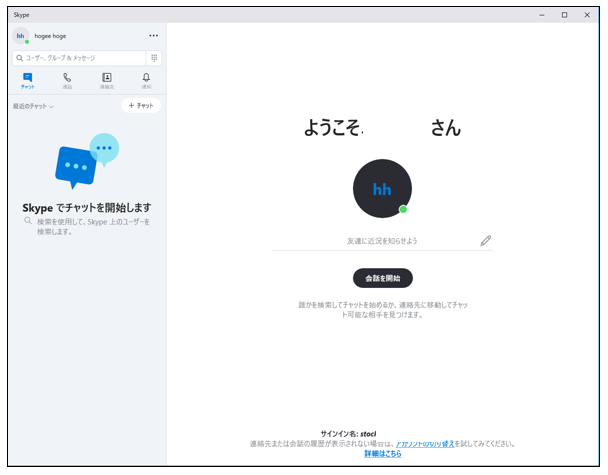
Skypeの連絡先を検索する
初めてサインインする時は、連絡先に誰もありません。
操作手順
「連絡先」をクリックします。
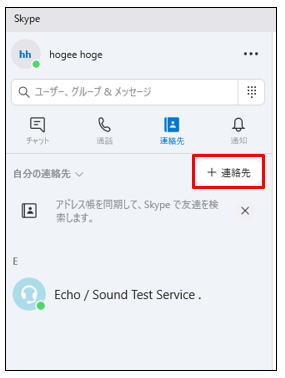
相手の「Skype名」がわかっている時は、検索欄に入力します。
一致した相手があると、表示されます。
「追加」をクリックします。
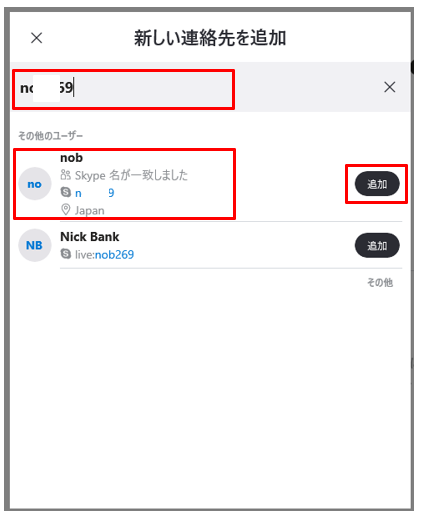
連絡先に追加されると、「追加済み」になります。
「✕」をクリックして、画面を消します。
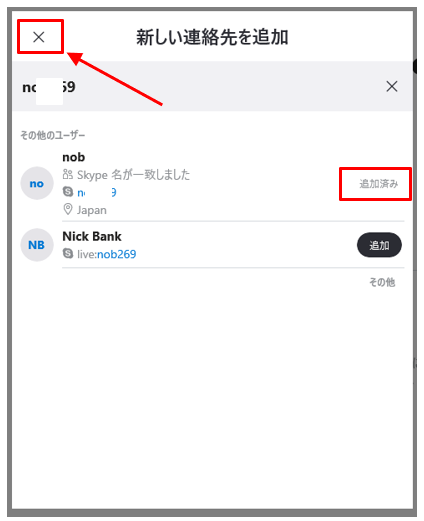
連絡先に登録されていますので、クリックして見ます。
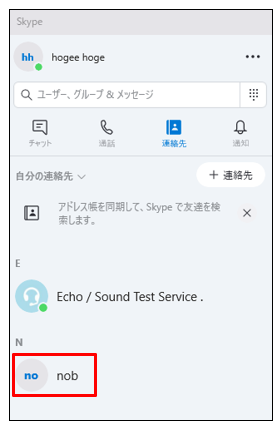
連絡先の画面になります。
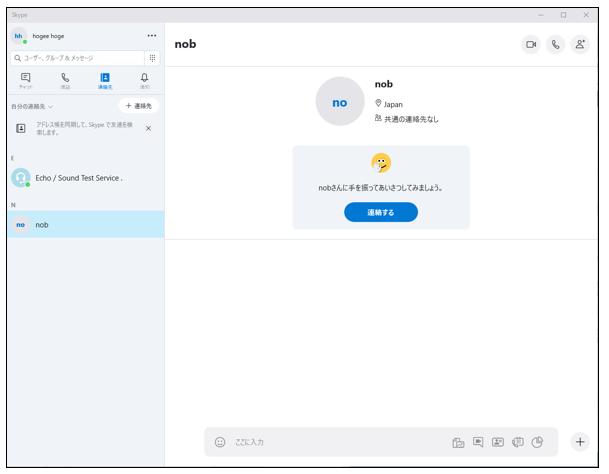
画面の右上に、図のようなマークがあります。
ビデオ通話をするには、ビデオのマークをクリックすると、相手を呼び出します。
相手が、オンラインになっていれば、応答があります。
受話器のマークは、音声通話です。
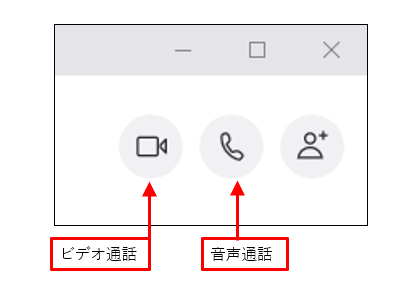
これで、Skypenの使い方は、およそのことがわかったと思います。
次回サインインする時
次回、サインインする時は、サインアウトしていなければ、自動でサインインします。
サインアウトしてある時は、次のようにしてサインインしてください。
操作手順
サインインの画面で、「Skype名」を入れて「次へ」をクリックします。
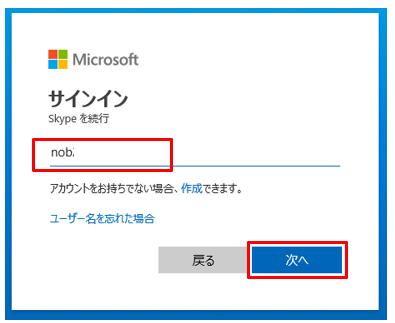
パスワードを入力します。
パスワードの右にあるマークをクリックすると、パスワードが表示されますので確認することができます。
サインインをクリックします。
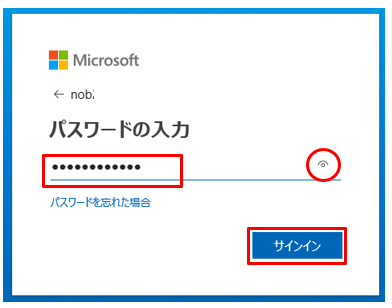
Skypeにサインインした画面になります。
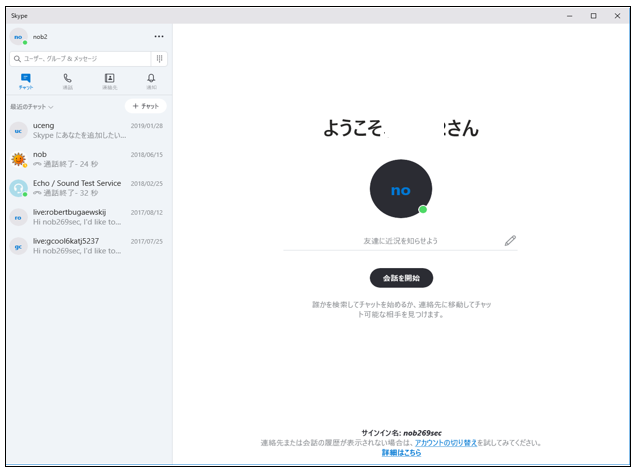
以上で「Skypeのアカウントを作成する」の説明を終わります。